Angi en skuff for utskrift av mottatte dokumenter
En mottatt faks skrives automatisk ut. Du kan angi en papirskuff som skal brukes.
Notat
Ikke trekk papirskuffen ut under utskrift.
Hvis maskinen ikke kan skrive ut mottatte fakser på grunn av manglende papir eller papirstopp, kan maskinen motta data fra opp til 8192 ark. (Denne mengden varierer imidlertid avhengig av gjenværende minne eller dokumentinnhold.) Hvis maskinen ikke kan skrive ut mottatte fakser på grunn av manglende papir eller papirstopp, kan du se følgende elementer for å løse et problem. Hvis problemet er løst, starter utskriften automatisk.
Kontrollere kommunikasjonsstatus/overførings- og mottakshistorikk
-
Trykk på [Device Settings] på berøringspanelet.
-
Trykk på [Paper Setup].
-
Trykk på [Velg skuff].
-
Trykk på [Fax].
-
Velg en papirskuff som skal angis.
-
Velg en innstilling.
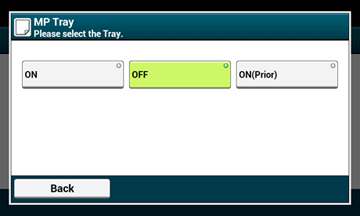
-
Papirskuffen hvor [PÅ (Før)] er angitt, brukes før en annen skuff som inneholder papir i samme størrelse.
-
MP-skuffen er angitt til [AV] som standard.
-
-
Trykk på [Back] helt til startskjermbildet vises.
Minne
-
Bruk kun vanlig eller resirkulert papir.
-
Tilgjengelige papirformat er A3, A4, A5, B4, B5, Tabloid, Letter, Legal 13, Legal 13.5, Legal 14, Statement, Folio.
|
Basis |
Tilgjengelig papirformat for printing av mottatte fakser |
|---|---|
|
AB |
A3, A4 |
|
Brev |
Tabloid, Brev |
-
Hvis en mottatt faks er større enn den angitte papirstørrelsen, vil faksen reduseres, utelates eller skrives ut på flere ark, avhengig av utskriftsinnstillingene for mottak.
Angi hva som skal gjøres hvis et utskriftsbilde er større enn papirstørrelsen


 , A4
, A4  , A5
, A5